
Připojení vašeho LG Smart TV k WiFi je přímočarý proces, který vám umožní streamovat vaše oblíbené televizní pořady a filmy pro plnohodnotný zážitek ze Smart TV. Tento komplexní průvodce vás provede kroky k aktivaci WiFi na vašem televizoru LG a poskytne řešení běžných problémů, se kterými se můžete během cesty setkat.
Televizory LG Smart TV nabízejí různé možnosti WiFi, které umožňují bezdrátové připojení k internetu. Tyto funkce umožňují streamovací služby a další funkce závislé na internetu, např stahování hera vylepší váš zážitek ze sledování.
Příprava na nastavení WiFi: Jak zapnout WiFi na LG TV?
Chcete-li začít, přejděte do nastavení sítě na televizoru LG:
- Zapněte televizor LG pomocí dálkového ovladače.
- Stiskněte tlačítko „Domů“ na dálkovém ovladači.
- Přejděte na kartu „Nastavení“ v pravém horním rohu Displej LG.

- Klikněte na „Připojení“ a poté vyberte „Připojení Wi-Fi“.
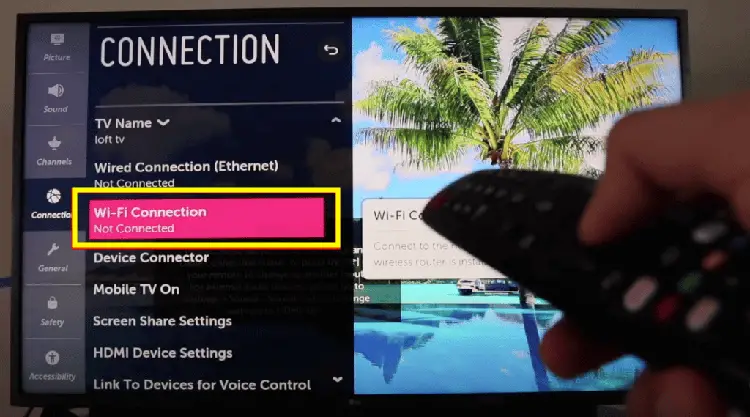
- Ze zobrazeného seznamu vyberte požadovanou bezdrátovou síť a zadejte heslo Wi-Fi.
- Váš LG Smart TV naváže internetové připojení po zadání správného hesla Wi-Fi.
Pokud to nefunguje správně, zkontrolujte Knihovna nápovědy LG nebo zavolejte na místní podporu LG.
Proces nastavení LG TV WiFi: Co potřebujete, než začnete?
Ujistěte se, že máte stabilní WiFi síť a znáte název sítě (SSID) a heslo.
Chcete-li zachovat stabilní připojení, přesuňte směrovač blíže k televizoru, vyhněte se rušení jinými zařízeními a zvažte použití kabelového ethernetového připojení. Navíc vypnutí funkce „Rychlý start“ (Nastavení > Všechna nastavení > Obecné > Rychlý start > Vypnuto) a měkké resetování LG TV může zlepšit konektivitu.
Stabilní WiFi připojení otevírá řadu chytrých funkcí. Pokud se nemůžete připojit přes WiFi, zvažte alternativy, jako je Ethernet, streamovací zařízení nebo herní konzole pro nepřerušované streamování.
Odstraňování běžných problémů s WiFi: Co dělat, když LG TV WiFi nefunguje?
Pokud máte potíže s připojením:
- Proveďte měkký reset: Odpojte televizor LG, počkejte 30 sekund, poté jej znovu zapojte a zkuste se znovu připojit k síti Wi-Fi.
- Opravte umístění televizoru: Přejděte do Nastavení > Všechna nastavení > Obecné > Umístění > Země služby LG, vyberte náhodnou zemi a poté místo „Nastavit automaticky“ znovu vyberte svou skutečnou zemi. Poté můžete znovu vybrat „Nastavit automaticky“ a znovu zadat informace o síti.
- Aktualizovat software: Zastaralý software může často způsobit problémy s připojením WiFi na vašem LG Smart TV. Chcete-li provést aktualizaci, připojte televizor k internetu pomocí ethernetového kabelu. Přejděte na Nastavení > Všechna nastavení > Obecné > O tomto televizoru > Vyhledat aktualizace a nainstalujte všechny dostupné aktualizace.
- Vypněte „Rychlý start“: Funkce „Rychlý start“ na většině televizorů LG může někdy vést k problémům s připojením. Chcete-li zvýšit stabilitu WiFi, je vhodné tuto možnost vypnout tak, že přejdete do Nastavení > Všechna nastavení > Obecné > Rychlý start a vyberete možnost Vypnuto.
Pro složitější problémy:
- Obnovte tovární nastavení televizoru: Přejděte na Nastavení > Všechna nastavení > Obecné > Obnovit výchozí nastavení.
- Chybové hlášení: Pokud se zobrazí chybová zpráva „WiFi je vypnutá“, možná budete muset zkontrolovat interní kabely WiFi vašeho televizoru. Opatrně položte televizní obrazovku na rovný povrch a sejměte zadní panel. Zkontrolujte stříbrné kabely od WiFi modulu; narovnejte všechny, které jsou zkroucené nebo ohnuté, ale vyhněte se jejich oddělení. Po opětovném sestavení se zkuste znovu připojit k WiFi.

Další zajímavé články:
- Jak zapnout TCL TV bez dálkového ovládání
- Jak sledovat televizní kanál Court v televizi?
- Jak opravit Philips Roku TV žádný problém se zvukem [Opraveno]
Sekce FAQ O WiFi na LG TV
Proč se moje LG TV nepřipojuje k WiFi?
Několik faktorů může zabránit vašemu televizoru LG v připojení k WiFi, včetně rušení signálu, nesprávného zadání hesla nebo zastaralého softwaru. Začněte tím, že zkontrolujete sílu signálu své sítě, ujistěte se, že jste zadali správné heslo WiFi, a ověřte, zda je software vašeho televizoru aktuální.
Je možné znovu připojit můj LG TV k WiFi bez dálkového ovládání?
Ano, svůj LG TV můžete znovu připojit k WiFi bez dálkového ovládání pomocí aplikace LG ThinQ na vašem smartphonu. Aplikace vám umožňuje ovládat televizor a přistupovat k nastavení sítě, abyste mohli upravit podrobnosti připojení WiFi.
Jak aktualizuji nastavení WiFi na svém LG Smart TV?
Chcete-li aktualizovat nastavení WiFi na vašem LG Smart TV, přejděte do nastavení sítě prostřednictvím nabídky televizoru. Zde můžete vybrat „Připojení WiFi“ pro zobrazení dostupných sítí a aktualizaci předvoleb připojení, včetně změny sítě nebo opětovného zadání hesla WiFi.
Proč můj televizor LG nemůže najít moji síť WiFi?
Pokud váš LG TV nemůže najít vaši WiFi síť, ujistěte se, že je router zapnutý a funguje správně. Zkontrolujte, zda se jiná zařízení mohou připojit k síti, abyste předešli problémům se směrovačem. Zvažte také vzdálenost a možné překážky mezi televizorem a routerem.
Co mám dělat, když se moje LG TV stále odpojuje od WiFi?
Pokud se váš LG televizor často odpojuje od WiFi, zkontrolujte, zda nedochází k rušení signálu z jiných zařízení a ujistěte se, že je váš router blízko televizoru. Můžete také zkusit resetovat televizor a router nebo se připojit pomocí ethernetového kabelu pro stabilnější připojení.
Mohu k nastavení WiFi na svém LG TV použít mobilní zařízení?
Ano, k nastavení WiFi na televizoru LG můžete použít mobilní zařízení. Stáhněte si do smartphonu aplikaci LG ThinQ, která vám umožní ovládat televizor a přejít do nastavení sítě pro správu připojení WiFi.
Závěr: Naše závěrečná slova…
Nastavení WiFi na televizoru LG je obvykle rychlý a jednoduchý proces. Pomocí těchto kroků můžete vyřešit většinu problémů s připojením. Pamatujte, že pokud stále čelíte problémům, možná budete muset kontaktovat servisní službu pro specializovanou pomoc nebo zvážit připojení přes Ethernet pro stabilnější připojení. S televizorem LG připojeným k internetu jste připraveni vychutnat si obrovský svět digitální zábavy.






Napsat komentář